如何用Excel直接查询Oracle中的数据
将Oracle中查询的数据保存为Excel文件,通常使用的是PL/SQL Developer。
其实,Excel可直接写SQL语句查询Oracle中数据,在这里,用到ODBC驱动。详细步骤如下:
一、配置ODBC数据源
开始->控制面板->系统和安全->管理工具->ODBC数据源(可根据自己的情况选择32位还是64位)。
因本机安装的是Oracle 11.2.0.4 64位,故选择ODBC数据源(64位),显示如下:

点击“添加”,选择“Oracle in OraDb11g_home1”这一项,点击“完成”

进入Oracle ODBC配置项,需要填写的有四项,
Data Source Name:其实就是给该数据源取一个名字,在本例中我取的是“Oracletest”。
Description:对该数据源的描述,可写可不写
TNS Service Name:即网络服务名,这个是在Oracle客户端tnsnames.ora中定义,我的是“test”。tnsnames.ora中对应的内容如下:
TEST = (DESCRIPTION = (ADDRESS = (PROTOCOL = TCP)(HOST = Lenovo-PC)(PORT = 1521)) (CONNECT_DATA = (SERVER = DEDICATED) (SERVICE_NAME = test) ) )
User ID:用户名,该用户必须对所查询的表有可读权限。
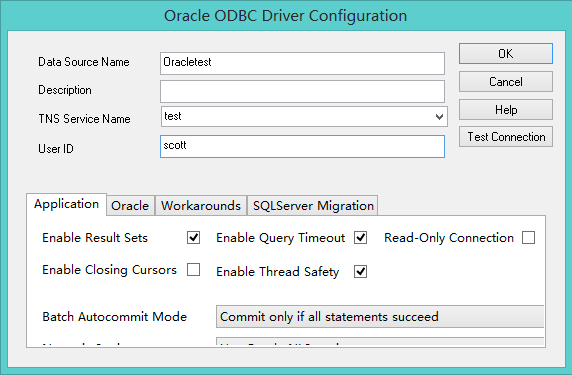
配置完毕后,点击“OK”即可。
二、在Excel中进行查询操作
注:我的Excel版本是2013。
数据->自其他来源->来自Microsof Query,如图所示:
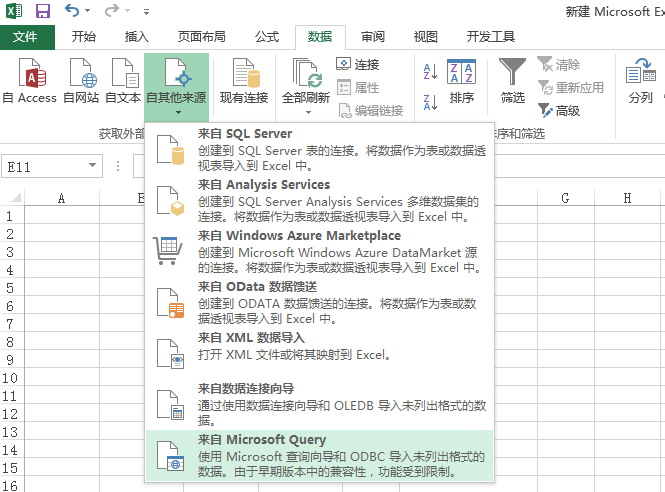
选择数据源“Oracletest”,点击“确认”。

输入scott用户的密码,点击“OK”。

添加表,可通过“Owner”进行筛选
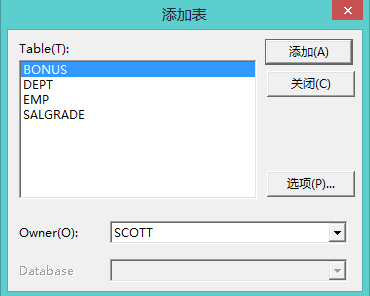
在这里,我们选择EMP表,对其相关操作可通过左上角的“SQL”执行。
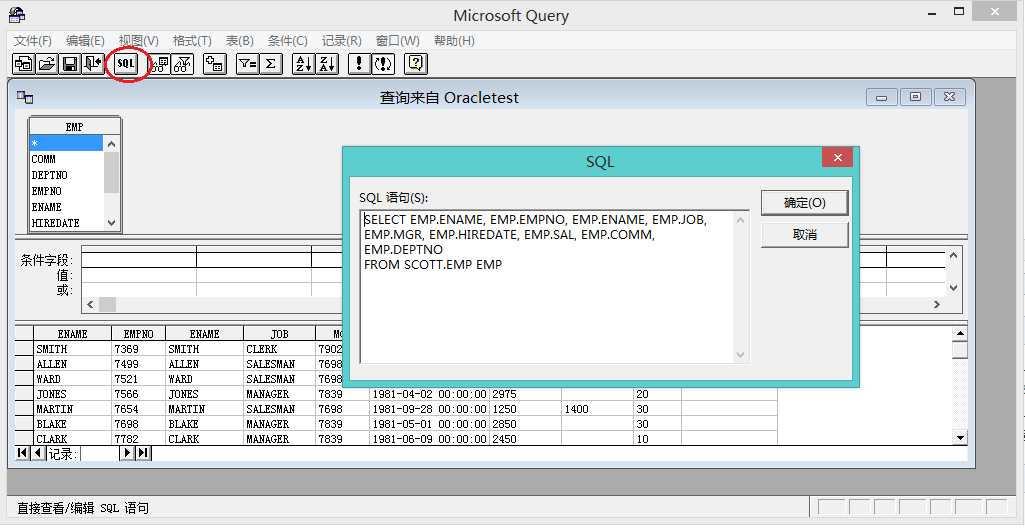
最后生成的结果,可通过“将数据返回到Excel”按钮(在“SQL”按钮左边)保存到Excel中

最后Excel生成的结果如下所示:

刚测试了一下,可对两张表进行等值连接查询。








【推荐】国内首个AI IDE,深度理解中文开发场景,立即下载体验Trae
【推荐】编程新体验,更懂你的AI,立即体验豆包MarsCode编程助手
【推荐】抖音旗下AI助手豆包,你的智能百科全书,全免费不限次数
【推荐】轻量又高性能的 SSH 工具 IShell:AI 加持,快人一步
· 开发者必知的日志记录最佳实践
· SQL Server 2025 AI相关能力初探
· Linux系列:如何用 C#调用 C方法造成内存泄露
· AI与.NET技术实操系列(二):开始使用ML.NET
· 记一次.NET内存居高不下排查解决与启示
· 开源Multi-agent AI智能体框架aevatar.ai,欢迎大家贡献代码
· Manus重磅发布:全球首款通用AI代理技术深度解析与实战指南
· 被坑几百块钱后,我竟然真的恢复了删除的微信聊天记录!
· 没有Manus邀请码?试试免邀请码的MGX或者开源的OpenManus吧
· 园子的第一款AI主题卫衣上架——"HELLO! HOW CAN I ASSIST YOU TODAY